ping komutu, emrinizde olan en yararlı ağ teşhisi araçlarından biridir. Hem yerel ağınızdaki hem de daha geniş internetteki sorunları bulmak için kullanışlıdır. Şimdi ping komutunun ne yaptığına ve nasıl kullanılacağına bakalım.
Bir Şeye Ping Atmak Ne Anlama Geliyor?
Bir ağda bir şeye "ping" atmak, bir internet gönderdiğiniz anlamına gelir. paketi bir hedef bilgisayara veya başka bir ağ cihazına göndererek yanıt ister. Bu cihaz daha sonra size bir paket gönderir.
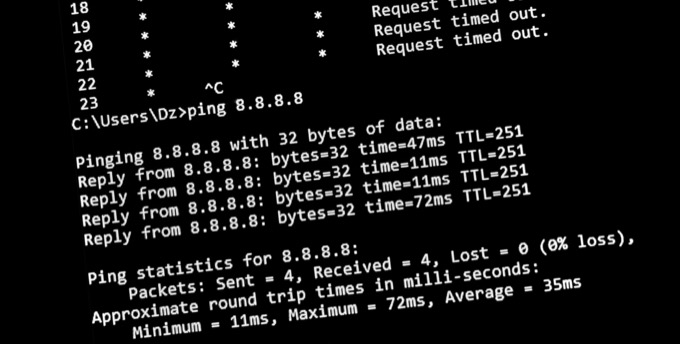
Paket geri geldiğinde (yani geri gelirse), kendiniz ve hedef arasındaki ağ hakkında her türlü ilginç şeyi öğrenebilirsiniz.
Genellikle yanıtın ne kadar sürdüğünü bilmek isteriz. Bu nedenle, biri (örneğin) bir web sitesinin "ping"inden bahsettiğinde, genellikle milisaniye cinsinden ifade edilir ve daha düşük bir sayı genel olarak daha iyidir.
İnternet Paketi Nedir?
Ping'i daha iyi anlamak için, hedef bilgisayara veya ağ cihazına "ping" olarak gönderdiğiniz paket hakkında biraz bilgi sahibi olmanız gerekir.
Paketler, modern internet 'in temel birimleridir. Birine fotoğraf gibi bir veri gönderdiğinizde, küçük parçalara bölünür. Her paket bir kaynak ve hedef adresi ile işaretlenir ve ardından internete gönderilir. Bu paketler, web sunucuları ve internet yönlendiricileri gibi diğer birçok bilgisayardan geçer. Paketler, hedef sisteme ulaşana kadar iletilmeye devam eder.
Ping'i Ne İçin Kullanabilirsiniz?
Ping için komutunun iki temel kullanımı vardır:
Ping'iniz hedefine ulaşsa ve bir yanıt alsanız bile, ping yanıtı size bir paketin ne kadar sürede geri döndüğünü ve kaç paketin kaybolduğunu söyleyecektir. Bağlantının çok yavaş veya güvenilmez olup olmadığını teşhis etmek için ping komutunu kullanabilirsiniz.

Ne tür şeylere ping atabilirsiniz?
Windows'ta Ping Nasıl Kullanılır
Ping kullanmak kolaydır. Komut İstemi'nden veya Güç kalkanı 'ten çalıştırıyorsunuz, ancak bu örnekte Komut İstemi'ni kullanıyoruz:
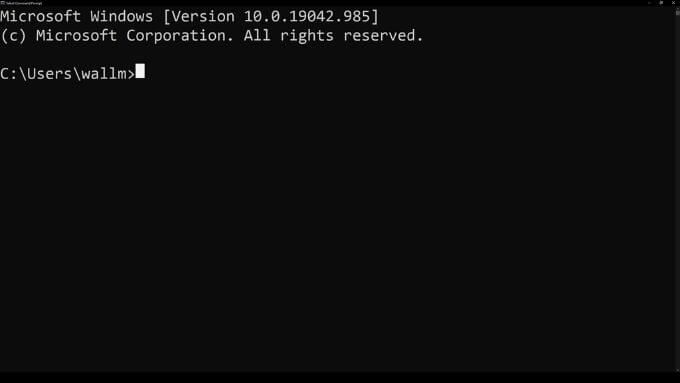
Aşağıda örnek olarak Google.com'u kullandık.
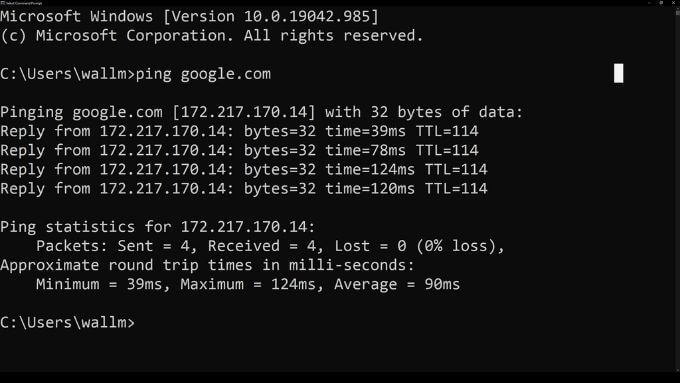
Bir kez başlatıldığında, ping dört paket veri gönderir.
Bir mesaj gönderir. "istek zaman aşımına uğradı" yazan herhangi bir paket, bilgisayarınızın hedeften yanıt almadığını gösterir. Bazı paketler kaybolursa, bilgisayarınız ile hedef arasındaki bazı yönlendirme yollarında sorun vardır.
Windows için Faydalı Ping Komutu Değiştiricileri
Ping komutuyla kullanabileceğiniz birkaç komut anahtarı vardır. Anahtarlar, ping komutunun nasıl çalıştığını özelleştirmek için ek seçeneklerdir. Seçeneklerin tam listesini görmek istiyorsanız, tek yapmanız gereken Komut İstemi'ne ping /helpyazıp Enter'e basmak. Sözdizimi ve kullanımın yanı sıra tam listeyi de göreceksiniz.
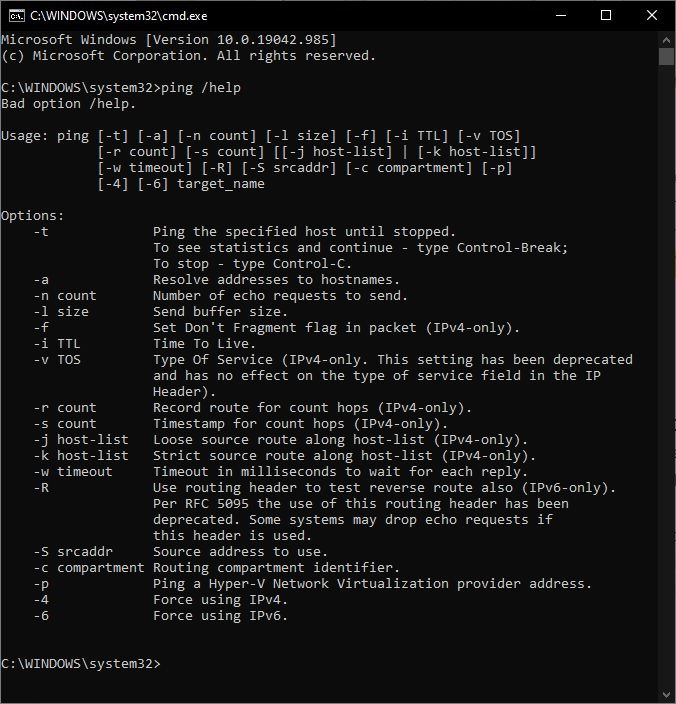
Aşağıda, çoğu kullanıcının kullanabileceği birkaç komut anahtarının listesi bulunmaktadır:
MacOS'ta Ping Nasıl Kullanılır
Mac kullanıcıları için, Kullanıcı Terminali var. macOS'in önceki sürümleri, ping gibi ağ komutlarını çalıştırmak için kullanabileceğiniz grafiksel bir yardımcı program olan Ağ Yardımcı Programını içeriyordu.
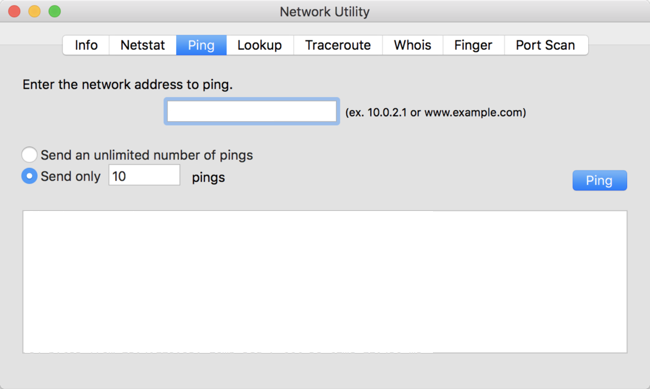
Ancak, en son sürümler bu yardımcı programı Terminal lehine kullanımdan kaldırmıştır. Kullanımı o kadar sezgisel değil, ancak yine de oldukça basit. Önce Spotlight'ı (Komut+ Boşluk Çubuğu) açıp terminalyazarak Terminal'i açın.
Ping başlatmak için, Windows'ta gösterildiği gibi komutu yazmanız yeterlidir: pingve ardından web sitesinin IP adresini veya URL'sini yazın, yani ping www.google. com.
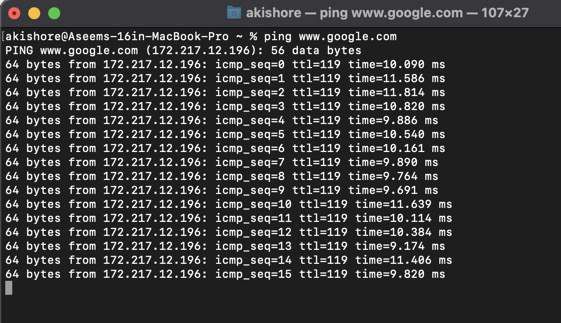
Windows ve Mac'te ping kullanımı arasında fark edeceğiniz temel fark, macOS'te ping'in siz manuel olarak durdurana kadar devam etmesidir. Cihaza veya URL'ye ping atmayı durdurmak için Ctrl+ Ctuşlarına basın. Bu sizi ana komut istemine geri getirecektir.
macOS'ta ping için kullanabileceğiniz tüm parametrelerin listesini görmek için man pingyazıp yardım sayfalarına ulaşabilirsiniz. Çok fazla anahtar var, bu yüzden farklı seçeneklerle oynamaya zaman ayırın.
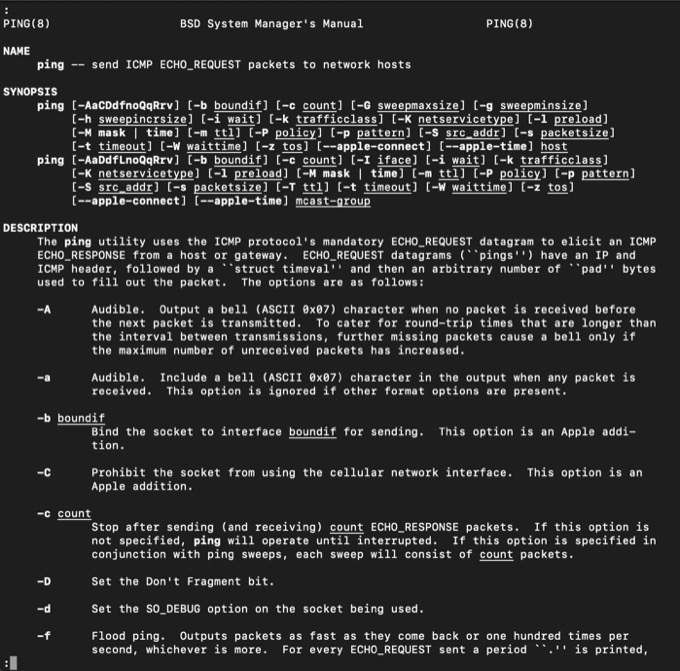
Man sayfasından çıkmak için klavyenizdeki qtuşuna basmanız yeterlidir. Bu, man sayfasından çıkar ve sizi komut istemine geri götürür.
Ping komutu çok yönlüdür ve genellikle bir ağda sorunun nerede olduğunu bulmanın en hızlı yoludur. Temel ağ tanılama komutları için En İyi Windows Komut Satırı Ağ Komutları 'e göz atmanızı şiddetle öneririz.